Schritt-für-Schritt-Anleitung: Ein Bibliothekselement umbenennen
Die Elemente, welche zur Bibliothek hinzugefügt wurden, können unkompliziert umbenannt werden und zwar ohne deren Eigenschaften zu beeinträchtigen, wie zum Beispiel deren Lage in den Projektthemen.
Es gibt vier Möglichkeiten, um ein Bibliothekselement umzubenennen:

Möglichkeit 1
Wählen Sie das Element in Ihrem Bibliothek-Panel und klicken Sie auf Umbenennen in der Sektion Bibliothek der Registerkarte Start.
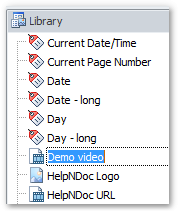
Das Element wird in den “Bearbeitungsmodus” gesetzt und kann nun aktualisiert werden.
Geben Sie den neuen Namen ein und bestätigen Sie diesen mit der Enter-Taste.
Hinweis: Einige Elemente, wie z.B. die Systemvariablen, können nicht umbenannt werden. Falls Sie eine Systemvariable im Bibliothek-Panel markieren, bleibt die Umbenennen-Taste in grau und kann nicht angeklickt werden.
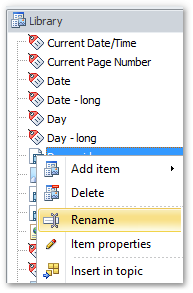
Möglichkeit 2
Machen Sie einen Rechtsklick auf dem gewünschten Element im Bibliothek-Panel, welches Sie aktualisieren möchten. Das Popup-Menü erscheint.
Klicken Sie auf Umbenennen. Der Name des Elements wechselt in den “Bearbeitungsmodus”, damit Sie die Umbenennung vornehmen können.
Geben Sie den neuen Namen ein und bestätigen Sie diesen mit der Enter-Taste.
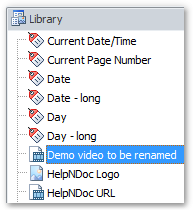
Möglichkeit 3
Machen Sie einen Doppelklick auf dem gewünschten Element im Bibliothek-Panel.
Ein Fenster mit den Eigenschaften des Elements wird angezeigt.
Geben Sie den neuen Namen ein und klicken Sie auf OK, um diesen zu speichern.
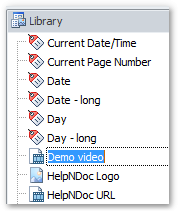
Möglichkeit 4
Klicken Sie im Bibliothek-Panel auf das Element, welches Sie aktualisieren möchten.
Drücken Sie F2 auf Ihrer Tastatur.
Das Element wechselt in den “Bearbeitungsmodus”, damit Sie dieses aktualisieren können.
Geben Sie den neuen Namen ein und bestätigen Sie diesen mit der Enter-Taste.
Nachdem Sie den neuen Namen gespeichert haben, werden die Elemente im Bibliothek-Panel in neuer alphabetischer Reihenfolge angezeigt werden. Die Namensänderung wird im Texteditor und durchgehend im gesamten Projekt automatisch aktualisiert werden.
Das könnte Sie auch interessieren
- Inhaltsaktualisierungen mit HelpNDocs Such- und Ersetzungsfunktionen für technische Redakteure
- Einführung bahnbrechender Funktionen für dynamische Inhalte in der Version 9.1 des Hilfe-Entwicklungstools HelpNDoc
- Neue FTP-Aktionen, verbesserte PDFs, überschriebene Bibliothekselemente und mehr in HelpNDoc 9.0
- Neues Bibliothekselement für Gleichungen mit integriertem Editor für mathematische Ausdrücke, projektweiter Zeichenanalysator und mehr in HelpNDoc 8.5
- Einrichten und Aktualisieren der Eigenschaften von Bildern in Ihren Dokumentationsprojekten